剪大師給視頻添加濾鏡的方法
時間:2023-06-09 15:54:02作者:極光下載站人氣:13
如果你需要使用到一款比較簡單的視頻剪輯軟件,那么可以通過剪大師進行操作,在該軟件中我們可以對視頻進行濾鏡的添加,在剪大師中提供了多種多樣的視頻濾鏡效果,那么我們可以選擇其中自己喜歡的濾鏡進行添加即可,在設置濾鏡的時候,我們需要自動調整一下濾鏡的參數,從而得到自己喜歡的一個視頻作品,這款軟件中的所有功能都是直觀的顯示出來的,因此在操作的過程中是很方便就能操作成功的,下方是關于如何使用剪大師添加濾鏡效果的具體操作方法,如果你需要的情況下可以看看方法教程,希望對大家有所幫助。
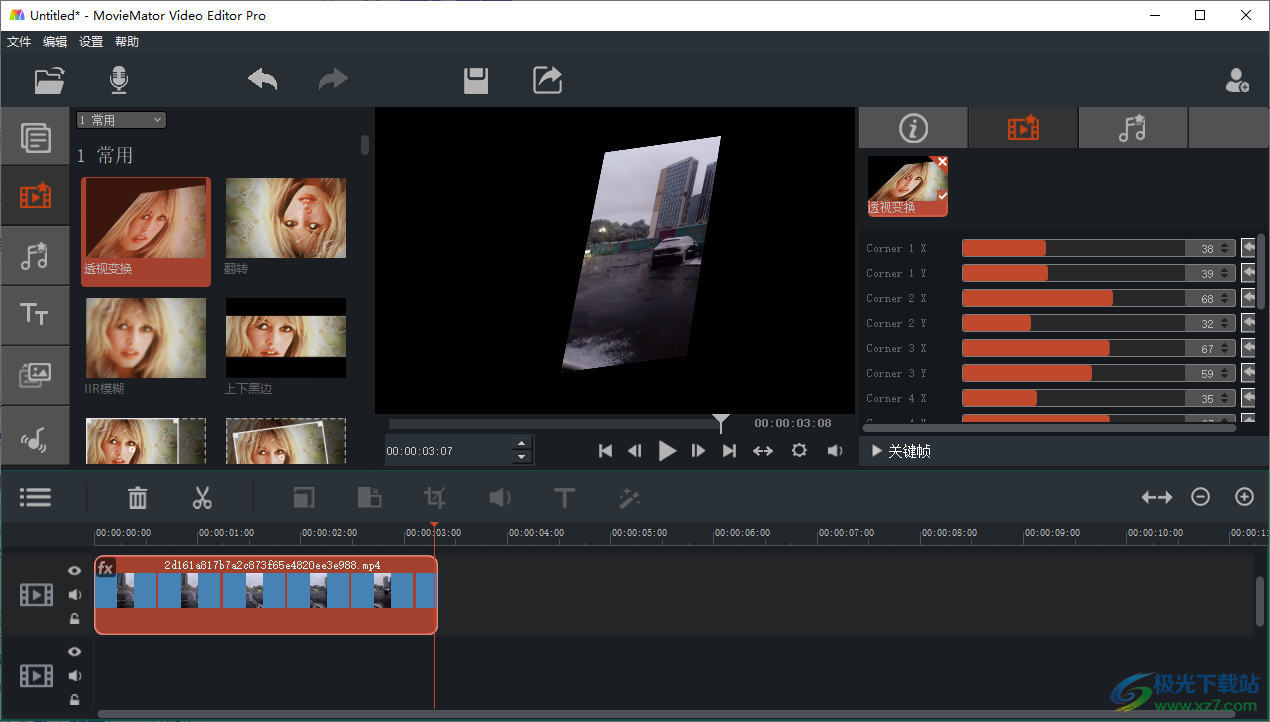
方法步驟
1.將剪大師點擊打開,點擊頁面左上角的圖標,將我們電腦中存放的視頻素材導入到編輯頁面中。
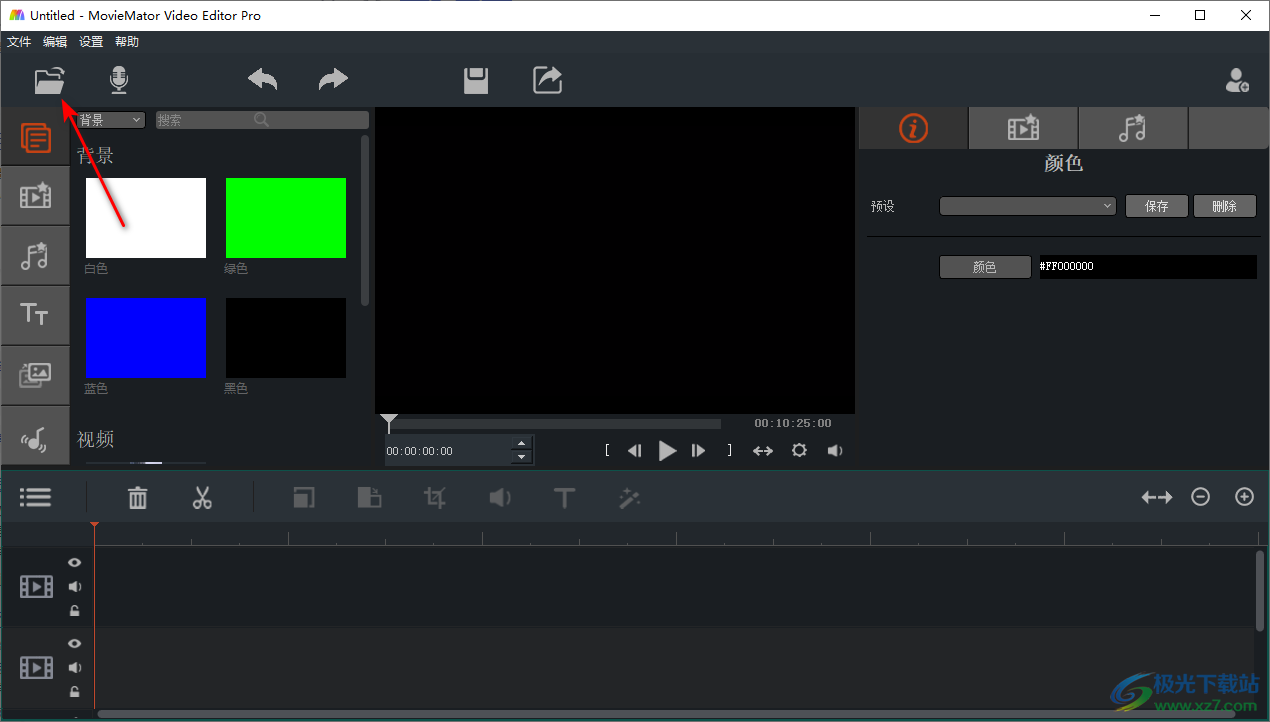
2.隨后,我們將導入進來的視頻素材將其拉動到下方的軌道上,或者是你可以將鼠標放在視頻素材上,點擊【+】圖標自動添加到軌道上。
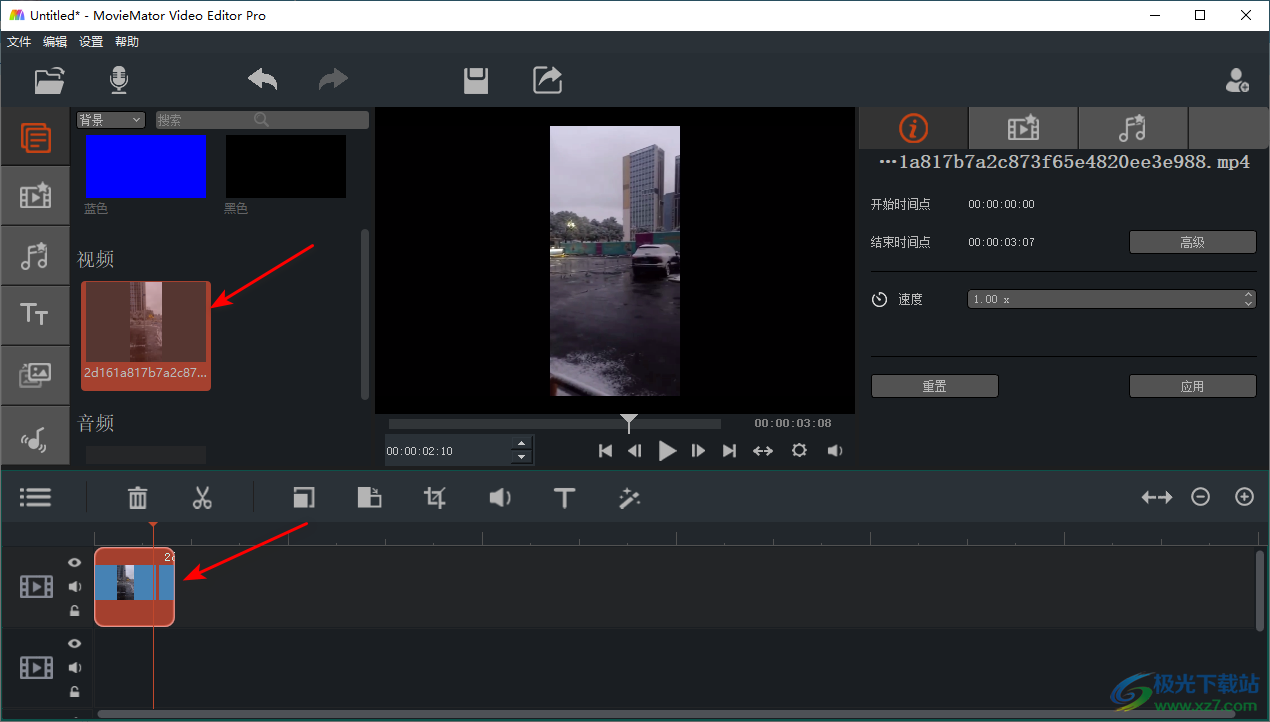
3.之后,我們將鼠標定位到左側的【視頻濾鏡】的位置,在右側就會顯示出很多不同樣式的濾鏡特效,如圖所示。

4.比如我們點擊第一個濾鏡特效,那么在播放窗口中就會預覽該濾鏡特效的效果。
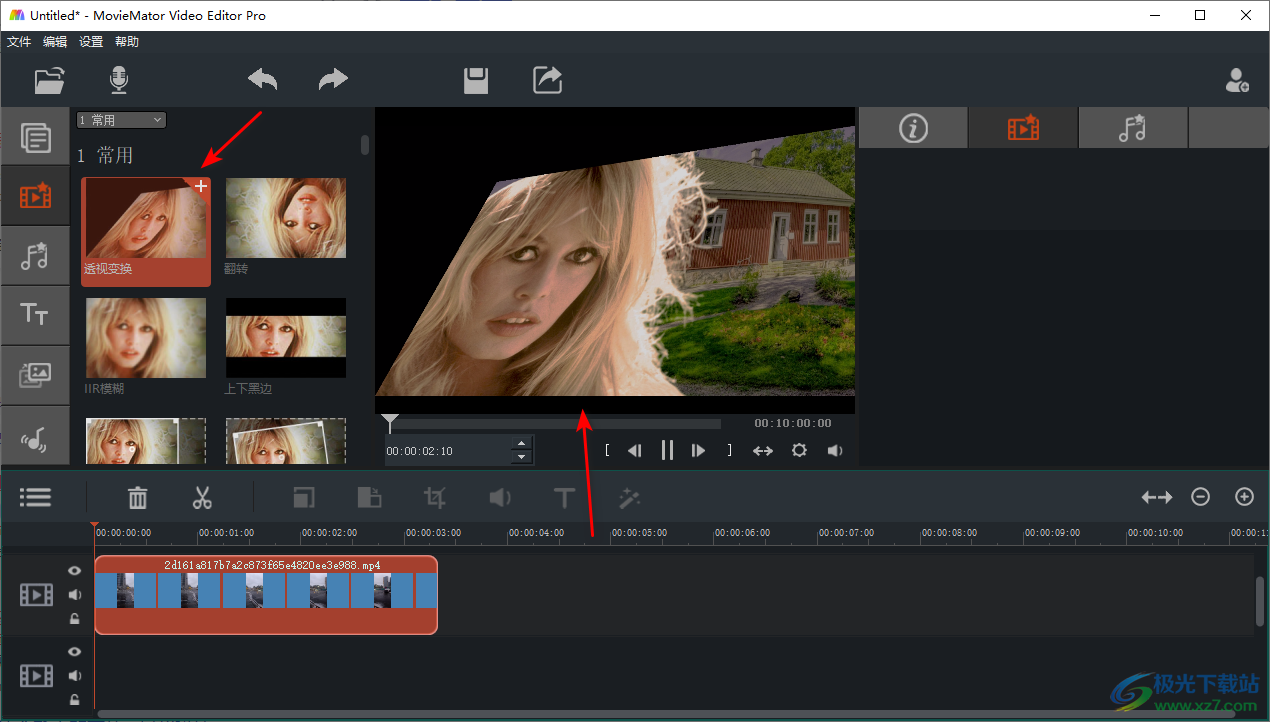
5.這時我們將軌道上的視頻點擊選中,之后再點擊自己需要添加的濾鏡樣式旁邊的【+】進行添加,那么在右側就會顯示出該濾鏡特效的相關設置參數。
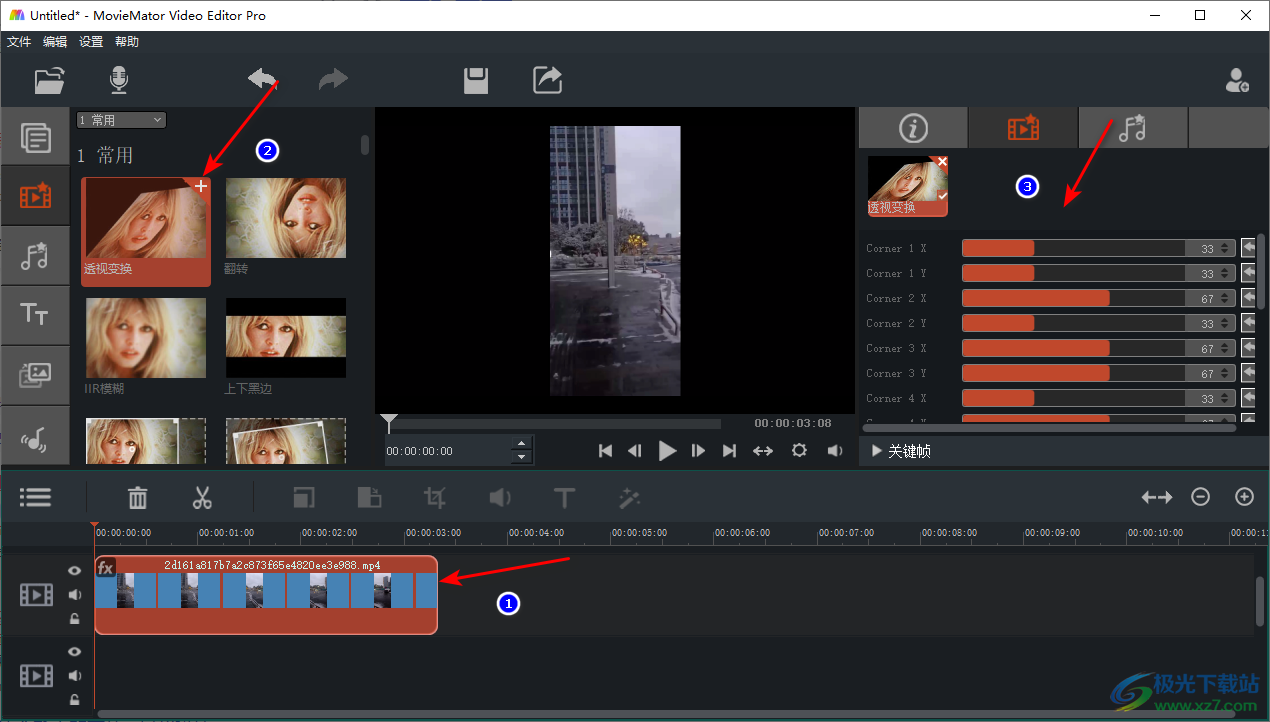
6.在右側的屬性設置框中用鼠標拉動需要調整的參數選項,那么我們的視頻就會有相應的變化,如圖所示。
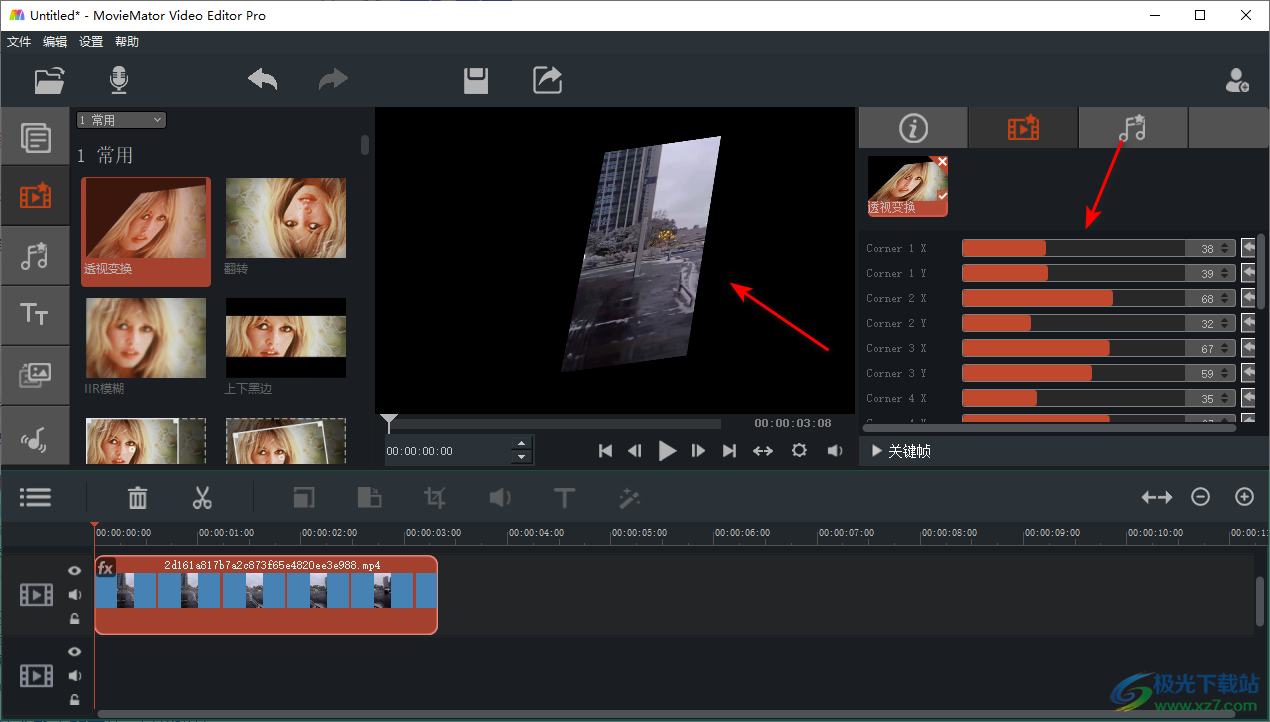
7.這時你可以點擊三角形的播放按鈕進行視頻的播放操作,播放的視頻就是以添加的濾鏡效果顯示出來的。
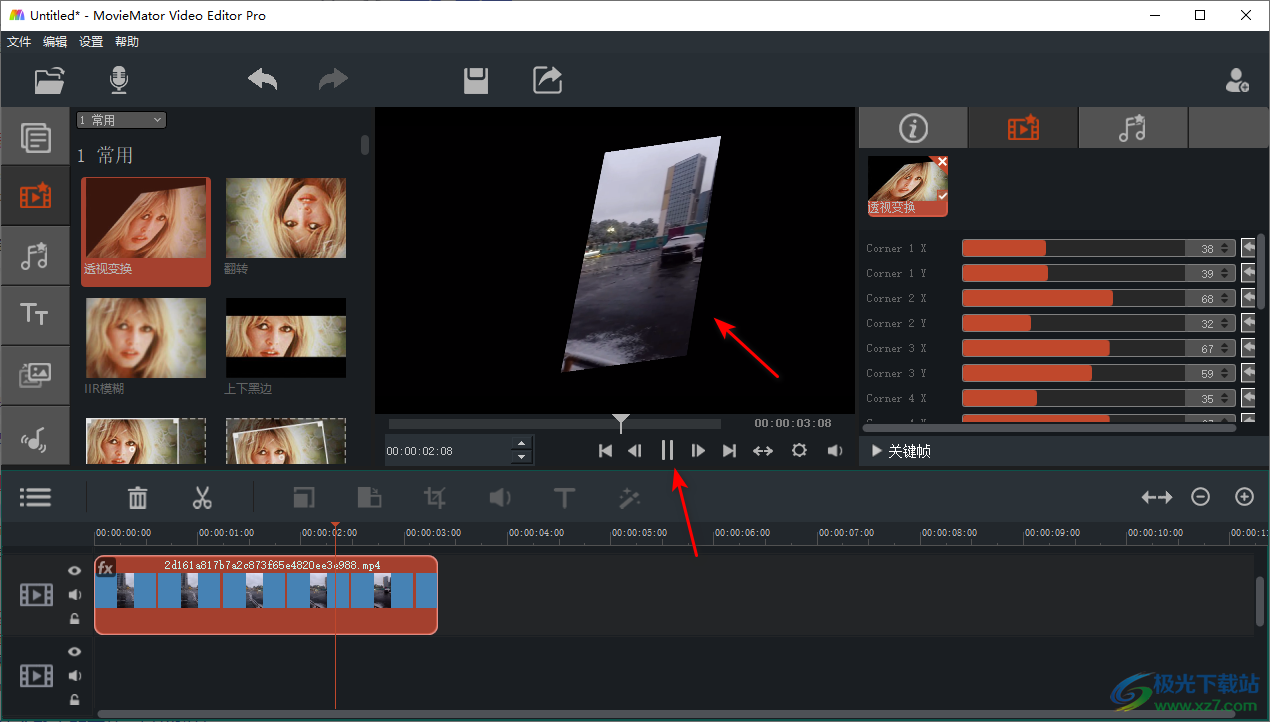
以上就是關于如何使用剪大師添加濾鏡效果的具體操作方法,如果你在使用剪大師制作視頻的時候,想要在視頻上進行濾鏡特效的添加,那么按照上述操作即可,可以自定義濾鏡特效的相關參數設置,感興趣的話可以操作試試。

剪大師(MovieMator Video Editor Pro)
大小:104 MB版本:v3.2.0 官方版環境:WinXP, Win7, Win8, Win10, WinAll
- 進入下載
相關下載
熱門閱覽
- 1百度網盤分享密碼暴力破解方法,怎么破解百度網盤加密鏈接
- 2keyshot6破解安裝步驟-keyshot6破解安裝教程
- 3apktool手機版使用教程-apktool使用方法
- 4mac版steam怎么設置中文 steam mac版設置中文教程
- 5抖音推薦怎么設置頁面?抖音推薦界面重新設置教程
- 6電腦怎么開啟VT 如何開啟VT的詳細教程!
- 7掌上英雄聯盟怎么注銷賬號?掌上英雄聯盟怎么退出登錄
- 8rar文件怎么打開?如何打開rar格式文件
- 9掌上wegame怎么查別人戰績?掌上wegame怎么看別人英雄聯盟戰績
- 10qq郵箱格式怎么寫?qq郵箱格式是什么樣的以及注冊英文郵箱的方法
- 11怎么安裝會聲會影x7?會聲會影x7安裝教程
- 12Word文檔中輕松實現兩行對齊?word文檔兩行文字怎么對齊?
網友評論